Samsung Galaxy Note8 SM-N9500/N9508如何使用弹出视图手势功能?(Android 7.1.1)
最后更新日期 : 2020年10月5日
弹出视图动作设置后,可以在弹出视图中查看应用程序屏幕。具体设置如下:
注:部分应用程序可能不支持。
1
在标准模式下,点击【设置】。
![Samsung Galaxy Note8 SM-N9500/N9508如何使用弹出视图手势功能?(Android 7.1.1)]()
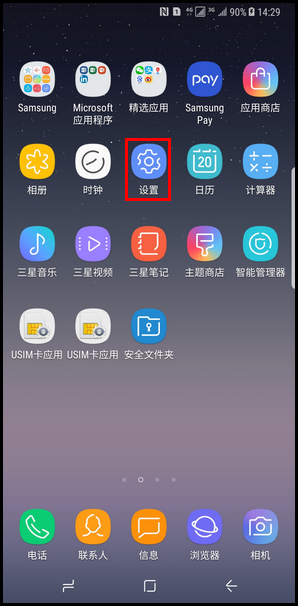
2
点击【高级功能】。
![Samsung Galaxy Note8 SM-N9500/N9508如何使用弹出视图手势功能?(Android 7.1.1)]()
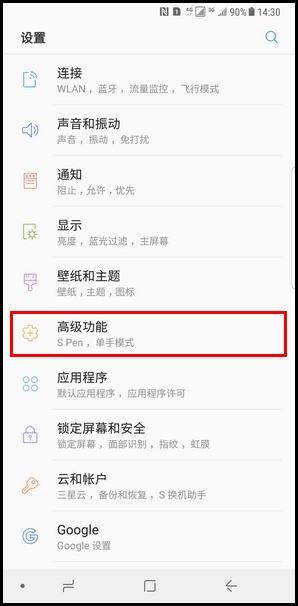
3
向上滑动屏幕,点击【多窗口】。
![Samsung Galaxy Note8 SM-N9500/N9508如何使用弹出视图手势功能?(Android 7.1.1)]()
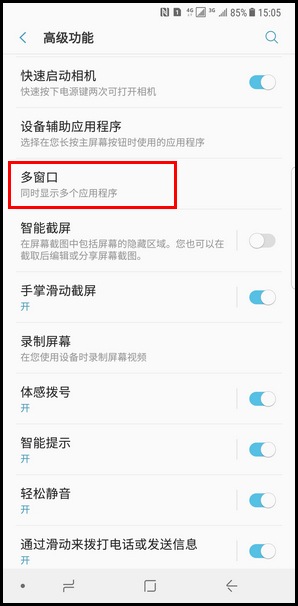
4
点亮“弹出视图动作”右侧滑块开关。
![Samsung Galaxy Note8 SM-N9500/N9508如何使用弹出视图手势功能?(Android 7.1.1)]()
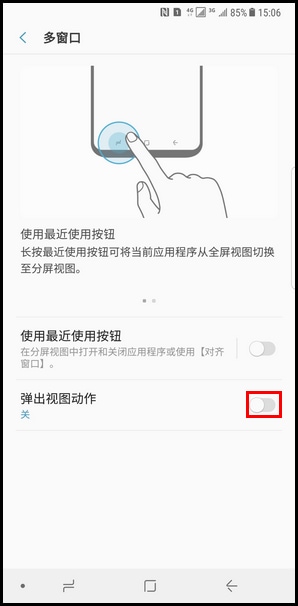
5
弹出视图动作功能已开启。
![Samsung Galaxy Note8 SM-N9500/N9508如何使用弹出视图手势功能?(Android 7.1.1)]()
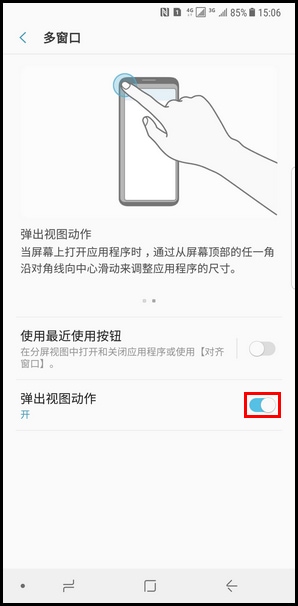
6
之后返回主屏页面,选择想通过弹出视图动作功能打开的应用程序,这里以选择【日历】为例。
![Samsung Galaxy Note8 SM-N9500/N9508如何使用弹出视图手势功能?(Android 7.1.1)]()
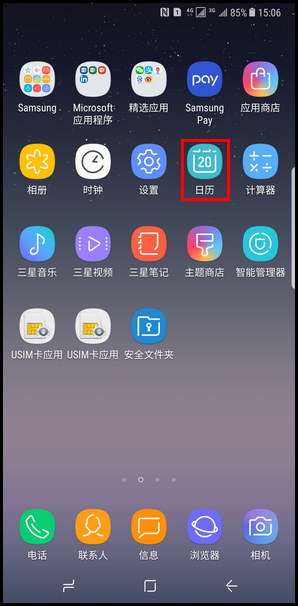
7
从顶部边缘的一端沿对角线向下拖动。
![Samsung Galaxy Note8 SM-N9500/N9508如何使用弹出视图手势功能?(Android 7.1.1)]()
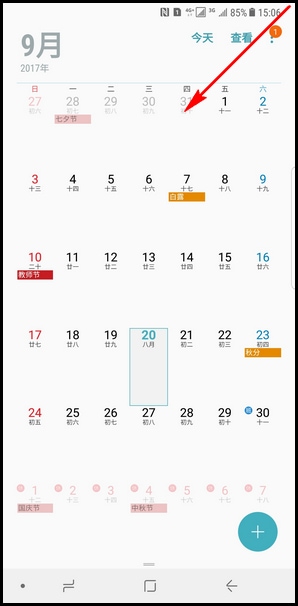
8
应用程序屏幕将出现在弹出窗口视图中。
![Samsung Galaxy Note8 SM-N9500/N9508如何使用弹出视图手势功能?(Android 7.1.1)]()
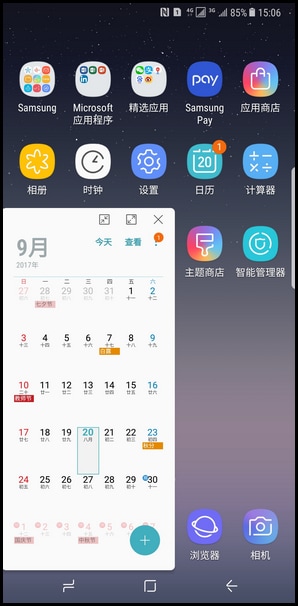
9
若点击【最小化】图标。
![Samsung Galaxy Note8 SM-N9500/N9508如何使用弹出视图手势功能?(Android 7.1.1)]()
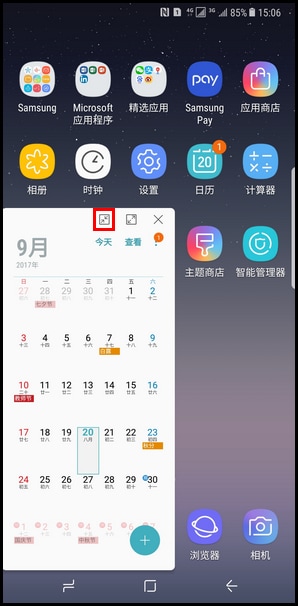
10
日历将以小圆图标显示。
![Samsung Galaxy Note8 SM-N9500/N9508如何使用弹出视图手势功能?(Android 7.1.1)]()

11
若选中【最大化】图标。
![Samsung Galaxy Note8 SM-N9500/N9508如何使用弹出视图手势功能?(Android 7.1.1)]()
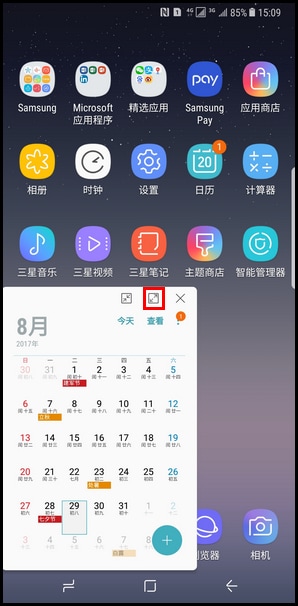
12
日历将全屏显示。
![Samsung Galaxy Note8 SM-N9500/N9508如何使用弹出视图手势功能?(Android 7.1.1)]()
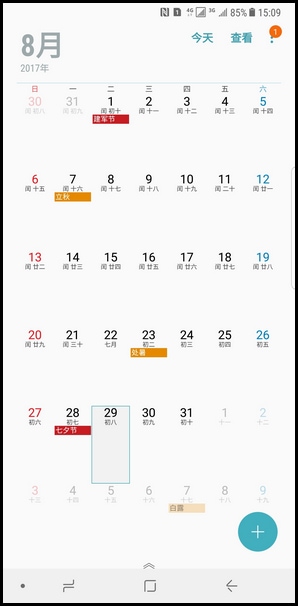
感谢您的反馈意见
请回答所有的问题。